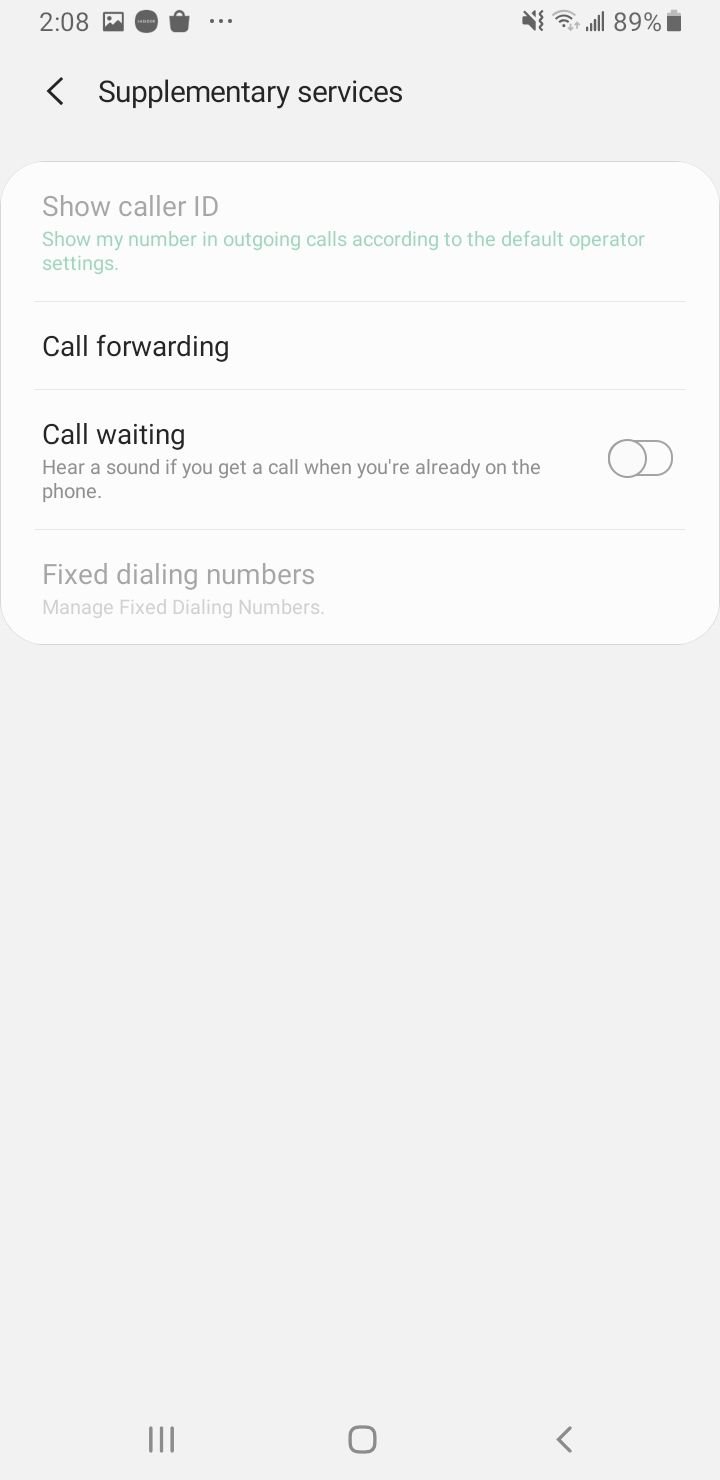Come risolvere un telefono Android che non effettua o riceve chiamate
Il tuo telefono Android non riesce a effettuare o ricevere chiamate? Questo può essere un problema frustrante da affrontare, soprattutto se ti affidi al telefono per comunicare. Fortunatamente, esistono diverse potenziali soluzioni a questo problema.
In questo articolo esploreremo le possibili cause di questo problema e forniremo istruzioni dettagliate su come risolverlo e risolverlo. Che si tratti di un problema di rete, di un problema tecnico del software o di un problema hardware, ti offriamo soluzioni efficaci per riportare il tuo telefono Android a effettuare e ricevere chiamate in pochissimo tempo
Cosa fare quando non è possibile effettuare o ricevere chiamate sul proprio telefono Samsung o Android?
Risoluzione dei problemi di base
Cominciamo dalle basi.
- Assicurati di avere un piano mobile attivo con il tuo operatore e che il tuo segnale non sia debole (Ricezione).
- Controlla l'elenco dei contatti bloccati. Valuta la possibilità di effettuare una chiamata a un numero diverso.
- Controlla la modalità aereo. A volte, abilitiamo accidentalmente questa funzione. Apri Impostazioni > Connessioni > Modalità aereo. Attiva/disattiva il pulsante di commutazione.
- Rimuovi la scheda SIM e reinseriscila. Se hai un altro telefono a portata di mano, posizionaci sopra la scheda SIM e prova a effettuare una chiamata.
- Riavvia il telefono.
Perché il mio telefono Android non effettua né riceve chiamate?
Quando non riesci a effettuare o ricevere chiamate sul tuo smartphone Android, i motivi di questo problema possono essere diversi. Alcune cause comuni includono l'ubicazione in un'area con scarsa copertura di rete, la modalità aereo attivata sul dispositivo, bollette telefoniche non pagate, presenza di malware che influiscono sulle funzioni del telefono o problemi relativi al software.
È essenziale risolvere sistematicamente questi possibili problemi per determinare la causa specifica alla base del problema di chiamata sul tuo telefono Android.
Controllo veloce
Forse hai abilitato accidentalmente la modalità aereo sul tuo telefono, disabilitato il WiFi, ecc. Prima di andare oltre, esegui questi rapidi passaggi per la risoluzione dei problemi:
- Assicurati che la modalità aereo sia disabilitata. Puoi anche attivare e disattivare la modalità aereo.
- Attiva/disattiva Wi-Fi
- Attiva/disattiva i dati mobili

1: chiama il tuo operatore telefonico
I problemi legati alle telefonate non sempre provengono dal telefono stesso, dal WiFi o dalla scheda SIM. Potrebbe provenire dal provider che stai utilizzando. Forse il loro sistema è inattivo o in manutenzione.
Prova a contattare il tuo operatore utilizzando un altro telefono, email, chat dal vivo, ecc.
2: Disattiva la funzione Non disturbare
Non disturbare ti consente di disattivare l'audio delle chiamate, dei messaggi e delle notifiche in arrivo. Il punto è aiutarti a concentrarti sul tuo lavoro senza essere distratto dal telefono. Controlla se hai abilitato involontariamente la funzione.
Per disattivare la funzione Non disturbare , vai su:
- Impostazioni > Notifiche > Non disturbare.
- Attiva/disattiva il pulsante per disattivare la funzione.
In alternativa, puoi farlo tramite le Impostazioni rapide scorrendo lo schermo dall'alto. Tocca l'icona Non disturbare finché non diventa grigia.
3: Disattiva la chiamata intelligente
Quando attivi la funzione Smart Call sul tuo Samsung Galaxy Phone, bloccherà automaticamente tutti i numeri non elencati nei tuoi contatti. Prima di disabilitarlo, assicurati che i numeri esistano nella tua lista dei contatti.
Passaggi per disattivare la funzione Smart Call
- Avvia l'app Telefono
- Tocca l'opzione Altro (tre punti) e seleziona Impostazioni
- Tocca il pulsante di commutazione accanto all'opzione ID chiamata e protezione spam finché non diventa verde
Mentre sei in Impostazioni, puoi anche esaminare l'opzione Blocca numero. Toccandolo, vedrai un elenco bloccato di numeri bloccati, se presenti. Tocca Elimina per sbloccare il numero.
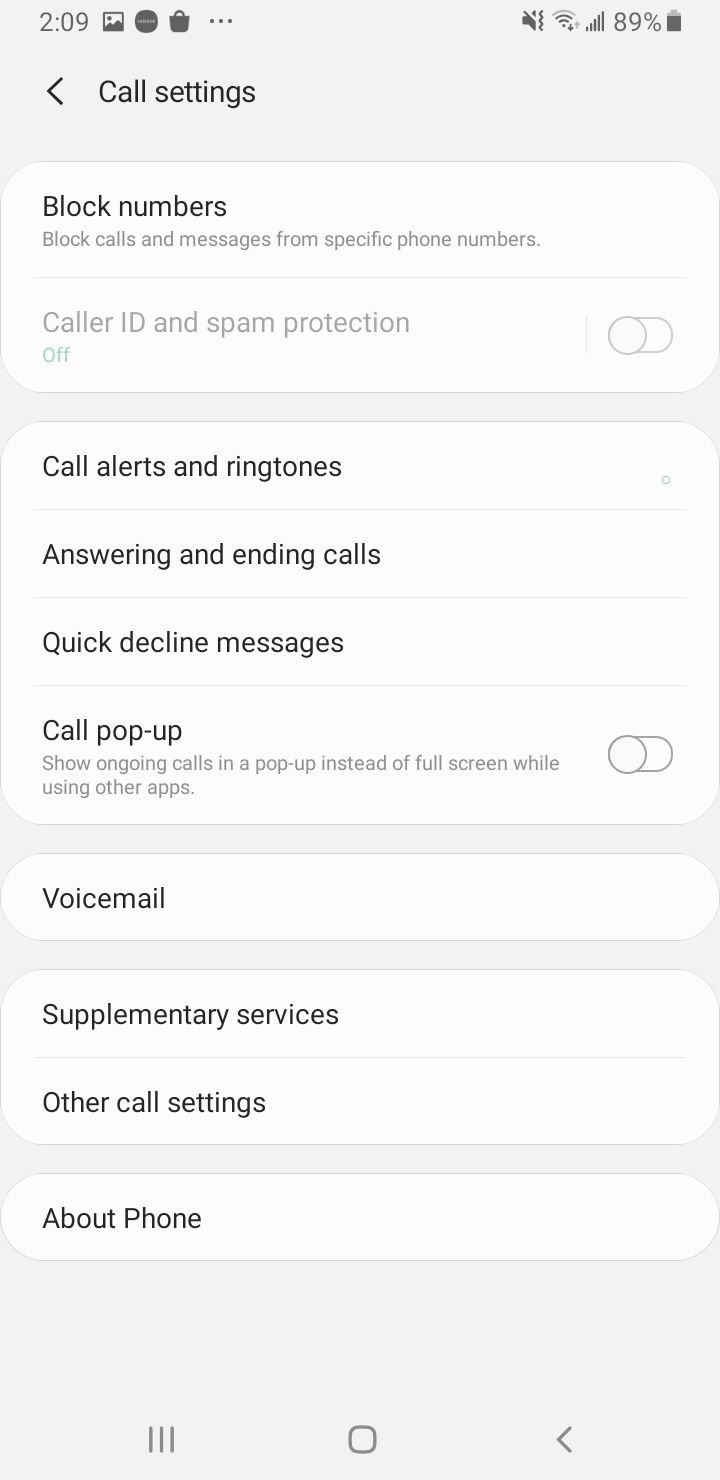
4: riavvia il telefono
Tieni premuto il pulsante di accensione e tienilo premuto finché non viene visualizzata la schermata di spegnimento, quindi tocca Riavvia.
5: Disattiva l'inoltro delle chiamate
Alcune persone hanno più di un telefono per scopi diversi. Ad esempio, un telefono è per lavoro e un altro per uso personale. Se disponi di due dispositivi Android e desideri inoltrare la chiamata da un telefono personale a un telefono aziendale, sarà utile abilitare la funzione di inoltro di chiamata.
La funzione di inoltro di chiamata mira a reindirizzare i telefoni in entrata da un telefono a un altro. Per disattivare la funzione di inoltro di chiamata, attenersi alla seguente procedura:
- Tocca l'app Telefono dalla schermata principale
- Tocca Altro (tre punti)
- Nel menu a discesa, seleziona Impostazioni
- Scorri verso il basso per trovare l'opzione Servizi aggiuntivi
- Tocca Deviazione di chiamata
- Tocca Avanti sempre e scegli Abilita
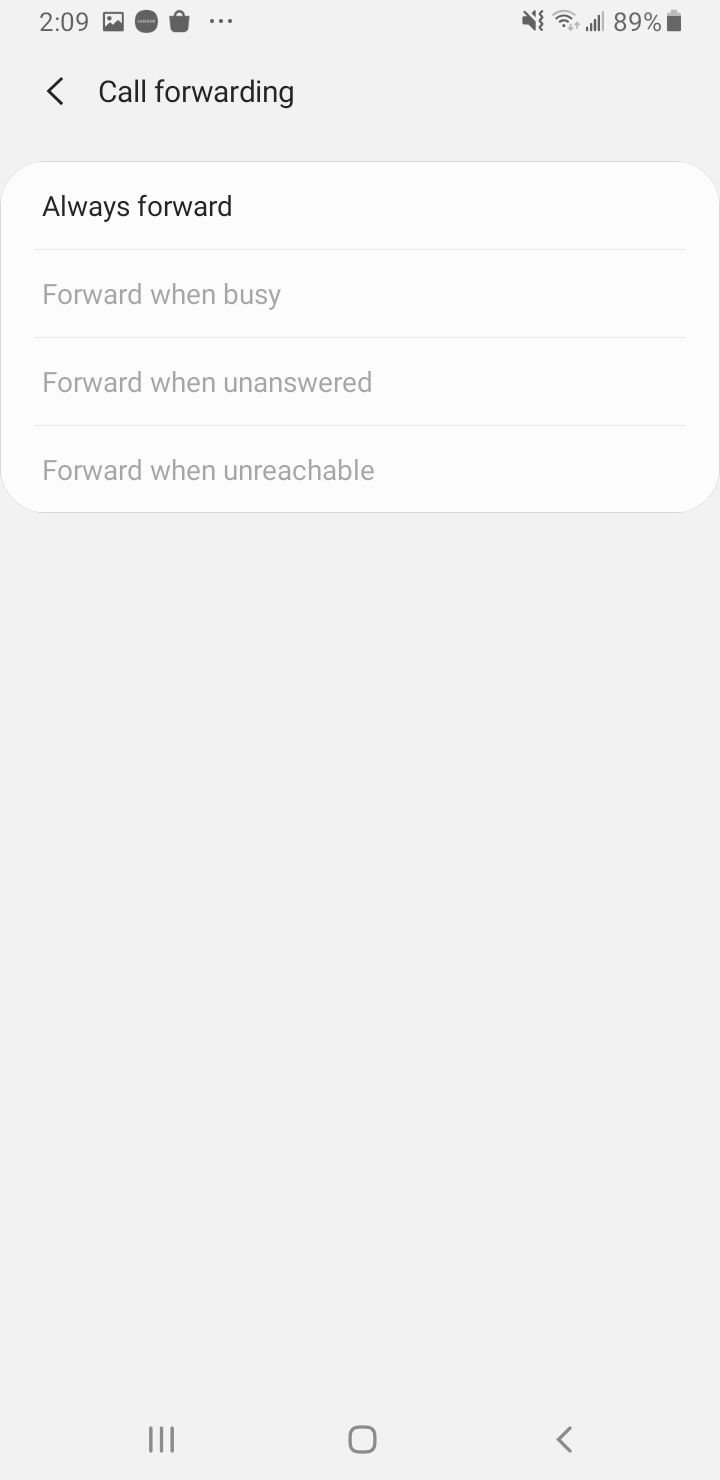
Nella schermata Servizi supplementari, esamina la funzione di blocco delle chiamate. Assicurati che questa funzione non sia attiva. Altrimenti, tutte le chiamate in entrata e in uscita verranno interrotte.
Dalla schermata Servizi aggiuntivi:
- Tocca Blocco chiamate invece di Inoltro chiamate.
- Quindi, tocca Chiamata vocale e disattiva l'opzione Tutte le chiamate in arrivo.
6: ispeziona la connessione Internet
Per effettuare chiamate VoIP è necessaria una connessione Internet. Assicurati di avere una rete WiFi stabile e dati cellulari sul tuo telefono.
- Attiva/disattiva Wi-Fi
- Passa ai dati mobili o prova una rete WiFi diversa, se disponibile
7: Ripristina le impostazioni di rete
Se il chiamante tenta di contattarti tramite Wi-Fi o dati cellulare, Ripristina le impostazioni di rete può risolvere il problema. Per eseguire questo metodo, aprire:
- Impostazioni > Gestione generale
- Ripristina > Ripristina le impostazioni di rete.
Successivamente, devi reinserire la password WiFi perché il processo di ripristino cancella tutte le password WiFi che hai inserito in precedenza.

8: Ispeziona la scheda SIM
Il problema potrebbe non derivare dal telefono ma dalla carta SIM o dal provider. Controlla se il segnale è pieno o debole. Inoltre, assicurati di utilizzare una scheda SIM attiva. Controlla se la tua SIM Card è posizionata correttamente.
Se viene visualizzato l' errore "Nessun servizio", valuta la possibilità di leggere questo articolo o Non registrato sulla rete .
9: Cosa devo fare se il mio telefono Android non si connette ai dati mobili?
Se il tuo telefono Android non si connette ai dati mobili , puoi procedere come segue per individuare e potenzialmente risolvere il problema. Innanzitutto, assicurati che la modalità aereo sia disattivata e riavvia il telefono. Controlla se i dati mobili sono abilitati nelle impostazioni del telefono. Inoltre, conferma di trovarti all'interno di un'area di copertura di rete.
Se questi passaggi non risolvono il problema, potresti prendere in considerazione altri metodi di risoluzione dei problemi per risolverlo. Questi passaggi mirano a risolvere i problemi di connettività comuni con gli smartphone Android e possono aiutare a risolvere una serie di problemi che potrebbero impedire al telefono di connettersi ai dati mobili.
10: Ripristina le impostazioni di fabbrica
Potresti perdere i tuoi dati durante il processo. Ecco perché è necessario eseguire il backup del telefono prima di iniziare. Innanzitutto, vai su Impostazioni > Gestione generale > Ripristino > Ripristino dati di fabbrica.
Un ripristino delle impostazioni di fabbrica su un telefono Android dovrebbe essere preso in considerazione quando riscontri problemi persistenti che ti impediscono di effettuare o ricevere chiamate, tra gli altri problemi. Se hai provato i passaggi di base per la risoluzione dei problemi e i problemi persistono, un ripristino delle impostazioni di fabbrica può essere una soluzione più completa. È fondamentale notare che l'esecuzione di un ripristino delle impostazioni di fabbrica cancellerà tutti i dati sul dispositivo, quindi è essenziale eseguire il backup delle informazioni importanti prima di procedere con il ripristino.
Dopo aver risolto eventuali problemi sul tuo telefono Android, è importante implementare varie misure di sicurezza per mantenere il tuo dispositivo al sicuro:
- Assicurati che il tuo dispositivo sia aggiornato installando regolarmente gli ultimi aggiornamenti di sicurezza forniti dal produttore.
- Disinstalla tutte le app inutilizzate per ridurre potenziali vulnerabilità della sicurezza nel telefono.
- Scarica app e file solo da fonti affidabili come il Google Play Store ufficiale per ridurre al minimo il rischio di scaricare software dannoso sul tuo dispositivo. Seguendo questi passaggi, puoi migliorare la sicurezza del tuo telefono Android e proteggerlo da potenziali minacce alla sicurezza.
Per risolvere problemi specifici come la mancata ricezione di SMS da iPhone o il mancato funzionamento di Gmail sul tuo telefono Android, puoi eseguire diversi passaggi:
1. Non ricevo messaggi dagli iPhone
Se di recente sei passato da un iPhone ad Android, il tuo numero di telefono potrebbe essere ancora collegato a iMessage. Per risolvere questo problema, annulla la registrazione e disattiva iMessage sul sito Web di Apple. - Se non riesci a ricevere messaggi o chiamate da un utente iPhone specifico, il problema potrebbe risiedere proprio nell'utente. Incoraggiali a risolvere il problema con il proprio dispositivo.
2. Gmail non funziona su Android
Se Gmail non si sincronizza su Android, vai alle impostazioni dell'app Gmail e controlla se la sincronizzazione di Gmail è abilitata per il tuo account. - Assicurati che il tuo dispositivo Android sia online e non in modalità aereo, poiché ciò potrebbe influire sulla funzionalità di Gmail. - Se continui a riscontrare problemi, prova ad aggiornare l'app Gmail alla versione più recente, a cancellare i dati dell'app e a riavviare il dispositivo per risolvere potenzialmente eventuali problemi sottostanti.
Ulteriori suggerimenti
Cancella i dati e la cache dell'app del telefono: nel tempo, i dati e la cache archiviati dall'app del telefono possono accumularsi e causare problemi con l'effettuazione o la ricezione di chiamate. Cancellare questi dati può spesso aiutare a risolvere il problema. Per fare ciò, vai su Impostazioni > App > Telefono > Memoria > Cancella dati e cancella cache.
Disattiva app di terze parti: a volte, le app di terze parti installate sul telefono possono interferire con la capacità del telefono di effettuare o ricevere chiamate. Prova a disabilitare temporaneamente queste app per vedere se aiuta. Per fare ciò, vai su Impostazioni > App > [Nome app] > Disattiva.
Controlla gli aggiornamenti di sistema: proprio come con gli aggiornamenti delle app, gli aggiornamenti di sistema possono anche correggere bug e problemi che potrebbero influire sulla capacità del tuo telefono di effettuare o ricevere chiamate. Controlla eventuali aggiornamenti di sistema disponibili e installali se disponibili. Per fare ciò, vai su Impostazioni > Aggiornamento software > Scarica e installa.
Verifica le restrizioni sulle chiamate: su alcuni telefoni sono abilitate le restrizioni sulle chiamate che possono bloccare le chiamate in entrata o in uscita. Controlla le impostazioni del tuo telefono per vedere se sono abilitate eventuali restrizioni. Per fare ciò, vai su Impostazioni > Privacy > Restrizioni chiamate e disabilita tutte le restrizioni che potrebbero essere attivate.
Ripristina la rete telefonica: ripristinare le impostazioni di rete sul telefono può aiutare a risolvere i problemi relativi all'effettuazione o alla ricezione di chiamate. Per fare ciò, vai su Impostazioni > Gestione generale > Ripristina > Ripristina impostazioni di rete. Ciò ripristinerà tutte le impostazioni di rete sul telefono, inclusi Wi-Fi, Bluetooth e dati mobili.
Contatta l'assistenza clienti: se nessuna delle soluzioni di cui sopra funziona, potrebbe trattarsi di un problema hardware che richiede assistenza professionale. Contatta il produttore del telefono o l'assistenza clienti dell'operatore per ottenere ulteriore assistenza con il problema. Potrebbero essere in grado di fornire soluzioni più specifiche o opzioni di riparazione per aiutarti a far funzionare nuovamente il telefono correttamente.